在Excel表格中添加表头非常重要,可以帮助我们更好地管理和理解数据。 添加表头的方法有很多,包括在原始数据上方插入新行、使用Excel的表格功能、使用冻结窗格等。下面我将详细介绍其中一种方法,即在原始数据上方插入新行并添加表头。
一、插入新行
插入新行是最简单的方式。首先,选择第一行或你希望插入表头的行,右键点击选择“插入”。这样就在第一行上方插入了一行,你可以在这行输入表头内容。
二、使用Excel表格功能
Excel的表格功能不仅可以让数据看起来更整洁,还能自动添加表头。选中数据区域,点击“插入”选项卡,然后选择“表格”。在弹出的窗口中,确保“表包含标题”选项被选中,然后点击“确定”。这样,Excel会自动在数据上方添加一行作为表头,并应用表格样式。
三、冻结窗格
如果你的数据很多,表头可能会在你滚动时消失。你可以使用冻结窗格功能来固定表头。选择你想要冻结的行下方的一行,点击“视图”选项卡,然后选择“冻结窗格”。这样,无论你怎么滚动数据,表头都会固定在顶部。
一、插入新行添加表头
在Excel中插入新行添加表头是非常简单的一个操作。首先,选择你希望插入表头的行。通常情况下,这是数据的第一行。右键点击所选行,然后选择“插入”。新的空行将会出现在数据的上方。你可以在这个空行中输入表头内容。
这种方法适用于简单的数据集,尤其是当你只是需要一个简单的表头而不需要复杂的格式时。你可以手动输入每个列的标题,这样每一列的数据都有了明确的标签。
例如:
如果你有一个员工信息表格,第一列是员工姓名,第二列是员工ID,第三列是部门名称。你可以在新插入的行中输入这些标签。这样,你的表格就有了清晰的表头。
二、使用Excel表格功能添加表头
Excel的表格功能不仅能自动添加表头,还能使数据更易于管理。要使用这个功能,首先选中你想要转换为表格的数据区域。然后,点击“插入”选项卡,在“表格”组中选择“表格”。
在弹出的窗口中,确保“表包含标题”选项被选中,然后点击“确定”。Excel会自动在数据的上方添加一行作为表头,并应用默认的表格样式。你可以根据需要修改表头内容以及表格样式。
使用表格功能的一个好处是,Excel会自动应用筛选功能到每个表头单元格。这使得你可以轻松地对数据进行排序和筛选。此外,表格功能还会自动扩展,如果你在表格的末尾添加新的行或列,表头和格式会自动更新。
例如:
假设你有一个销售数据表格,包含销售日期、产品名称、数量和价格。通过使用Excel的表格功能,你不仅可以快速添加表头,还可以方便地对销售数据进行筛选和排序,找到你需要的信息。
三、冻结窗格保持表头可见
在处理大量数据时,表头可能会在你滚动时消失。为了保持表头可见,你可以使用冻结窗格功能。首先,选择你希望冻结的行下方的一行。然后,点击“视图”选项卡,在“窗口”组中选择“冻结窗格”。
这样,无论你怎么滚动数据,表头都会固定在顶部。这对于大型数据集尤其有用,因为它确保了表头始终可见,方便你在查看数据时不会混淆每列的含义。
例如:
如果你有一个包含几千行的客户信息表格,冻结表头行可以确保你在滚动查看不同客户信息时,始终知道每一列代表什么,这样就不容易出错。
四、优化表头的格式
为了使你的表头更易于阅读和美观,你可以对其进行格式优化。首先,选择表头行,然后可以使用Excel的“字体”工具栏来更改字体类型、大小、颜色和样式。例如,你可以将表头字体加粗,或改变背景颜色使其与其他数据行区分开来。
此外,你还可以使用单元格边框来分隔表头和数据区域。选择表头行,点击“边框”图标,然后选择你希望应用的边框样式。这不仅使表头更易于辨认,还增加了表格的专业感。
例如:
假设你有一个财务报表,包含收入、支出和利润列。你可以将表头字体加粗,背景颜色设置为浅灰色,并添加下边框。这些简单的格式调整可以显著提高表格的可读性和美观度。
五、使用多层表头
在某些情况下,你可能需要在表格中使用多层表头。例如,如果你的数据包含多个类别和子类别,你可以在表头中创建多层结构。这可以通过合并单元格和添加新行来实现。
首先,插入足够的行以容纳多层表头。然后,选择需要合并的单元格,右键点击并选择“合并单元格”。在合并后的单元格中输入类别标题,然后在下方的单元格中输入子类别标题。
例如:
假设你有一个产品销售表格,包含产品类别、子类别、销售数量和销售额。你可以在第一行合并单元格并输入“产品类别”,在第二行输入具体的子类别名称。这种多层表头结构可以更清晰地展示数据分类,提高表格的可读性。
六、使用动态表头
动态表头是指表头内容可以根据数据变化自动更新。使用Excel的公式和函数可以实现这一点。例如,使用=TEXT函数可以在表头中显示当前日期或其他动态信息。
首先,选择你希望动态更新的表头单元格。然后,输入公式。例如,=TEXT(TODAY(), "yyyy-mm-dd")可以在表头中显示当前日期,并会在你每次打开文件时自动更新。
例如:
假设你有一个每月更新的销售报告,你希望表头中显示当前月份。你可以在表头单元格中输入="销售报告 - "&TEXT(TODAY(), "mmmm yyyy"),这样每次打开文件时,表头会自动显示当前月份和年份。
七、保护表头
为了防止表头被意外修改或删除,你可以使用Excel的保护功能。首先,选择需要保护的表头单元格,右键点击选择“设置单元格格式”,然后在“保护”选项卡中取消勾选“锁定”。
接下来,点击“审阅”选项卡,选择“保护工作表”,并设置密码。这样,除非输入密码,否则其他用户无法修改或删除表头内容。
例如:
如果你有一个共享的项目进度表,你希望确保其他团队成员不会意外修改表头。通过保护表头单元格,你可以确保表头内容始终保持正确和一致。
八、使用数据验证
为了确保表头中的数据准确无误,你可以使用数据验证功能。首先,选择需要验证的表头单元格,点击“数据”选项卡,然后选择“数据验证”。
在弹出的窗口中,选择验证条件。例如,你可以设置表头只能包含特定的文本或日期范围。这样,即使其他用户尝试修改表头内容,也必须符合你设置的条件。
例如:
假设你有一个预算表格,你希望确保表头中的日期格式始终正确。你可以使用数据验证功能设置日期格式验证条件,这样表头中的日期将始终保持一致。
九、自动化表头更新
如果你经常需要更新表头内容,可以使用Excel的VBA(Visual Basic for Applications)脚本自动化这一过程。首先,打开Excel的VBA编辑器,编写脚本代码自动更新表头内容。然后,将脚本绑定到按钮或事件,例如文件打开时自动运行。
例如:
假设你有一个季度销售报告,你希望每季度自动更新表头中的季度信息。你可以编写一个VBA脚本,自动获取当前日期并更新表头内容。这样每次打开文件时,表头会自动显示当前季度信息。
十、使用图表中的表头
在Excel中创建图表时,表头也起着重要作用。你可以选择数据区域并包含表头,这样图表会自动使用表头作为轴标签和图例。这样不仅使图表更加直观,还能帮助读者更好地理解数据。
例如:
如果你有一个销售数据表格,并希望创建一个柱状图显示每个月的销售情况。通过包含表头,图表会自动使用月份作为横轴标签,销售额作为纵轴标签,使图表更容易解读。
综上所述,在Excel表格中添加表头不仅是一个基本操作,还可以通过多种方法和技巧来优化和保护表头内容。这些方法不仅能提高表格的可读性和美观度,还能确保数据的准确性和一致性。希望本文对你在使用Excel时有所帮助。
相关问答FAQs:
1. 如何在Excel表格中添加一个表头?在Excel表格中添加一个表头非常简单。您可以按照以下步骤进行操作:
首先,选中第一行空白的单元格,这将是您的表头所在的位置。
然后,输入您想要的表头内容,例如“姓名”、“年龄”、“性别”等等。
最后,您可以通过选择表头行并应用粗体、斜体、字体颜色等样式来使表头更加突出和易于识别。
2. 我如何在Excel表格的第一行添加一个表头?如果您想要在Excel表格的第一行添加一个表头,可以按照以下简单的步骤进行操作:
首先,将光标定位在第一行的第一个单元格中。
然后,输入您想要的表头内容,例如“名称”、“数量”、“价格”等等。
最后,按下“Enter”键,您将看到表头已经成功添加到Excel表格的第一行。
3. 我该如何在Excel表格中创建一个具有表头的列?如果您希望在Excel表格中创建一个具有表头的列,可以按照以下步骤操作:
首先,选中您想要添加表头的列。
然后,右键单击所选列的任意单元格,选择“插入”选项。
接下来,在弹出的菜单中选择“整列”或“整列到右侧”选项,这将在所选列的左侧或右侧插入一列。
最后,您可以在新插入的列中输入您想要的表头内容,例如“日期”、“产品名称”、“销售额”等等。
原创文章,作者:Edit1,如若转载,请注明出处:https://docs.pingcode.com/baike/4664409